Äänen poistaminen WhatsApp-kamerasta: Kaikki toimivat vaihtoehdot
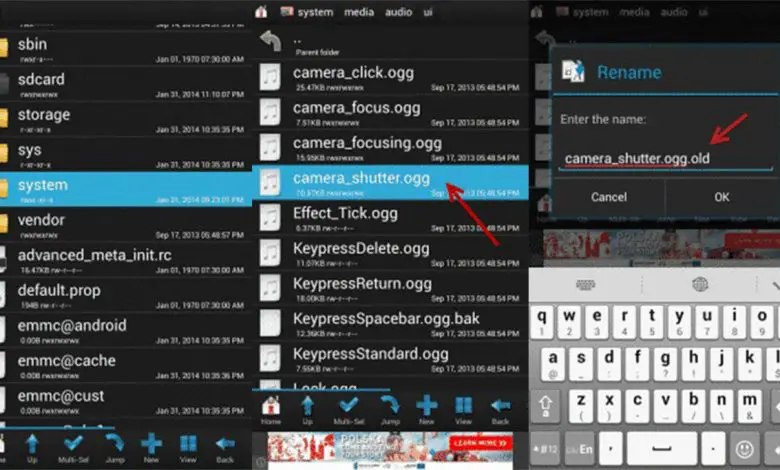
WhatsApp on sovellus, joka tekstiviestien päätoiminnosta huolimatta on kaikkien tiedossa, että se ei ole ainoa toiminto, joka sillä on. Valikoima, jonka se tarjoaa meille, on varsin laaja, ja niiden joukossa on kamera, joka kuitenkin kuuntelee jatkuvasti kameran oletusääni voi olla tylsää jos otamme paljon valokuvia, varsinkin jos olemme julkisella paikalla etkä halua häiritä muita. Siksi selitämme askel askeleelta kuinka poistaa ääni WhatsApp -kamerasta.

Poista ääni WhatsApp -kamerasta
Ensinnäkin on sanottava, että hakemus WhatsAppilla ei ole mahdollisuutta mykistää kameran ääntäon kuitenkin mahdollista käyttää muutamia temppuja vaimentamaan suljinääni otettaessa valokuvaa.
Mykistä matkapuhelimen ääni
Luultavasti helpoin tapa poistaa ääni kamerasta on aseta matkapuhelin värinä- tai hiljaisuustilaan. Tätä varten sinulla on 3 mahdollisuutta:
Äänenvoimakkuuspainikkeilla
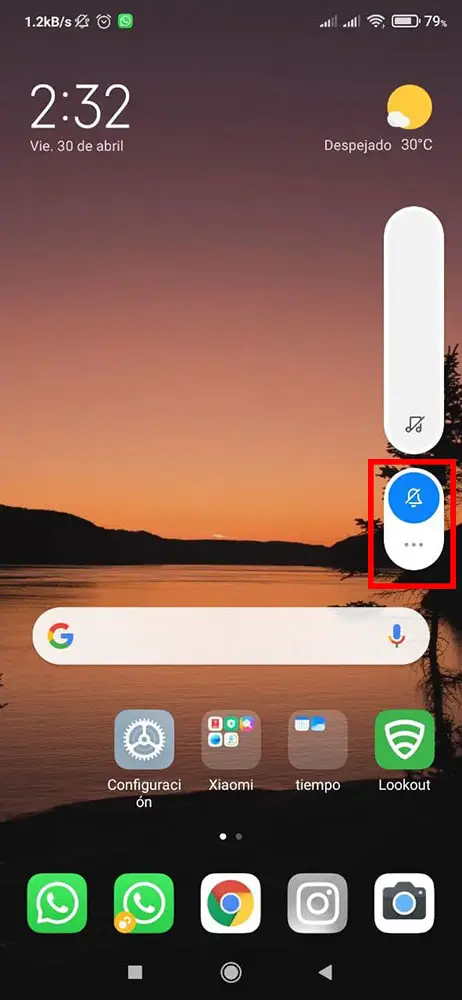
- Avaa matkapuhelimesi lukitus
- Lehdistö on -painiketta vähentäminen du tilavuus
- Valitse kellon kuvake jotta se olisi täysin hiljaa
Kokoonpanon mukaan
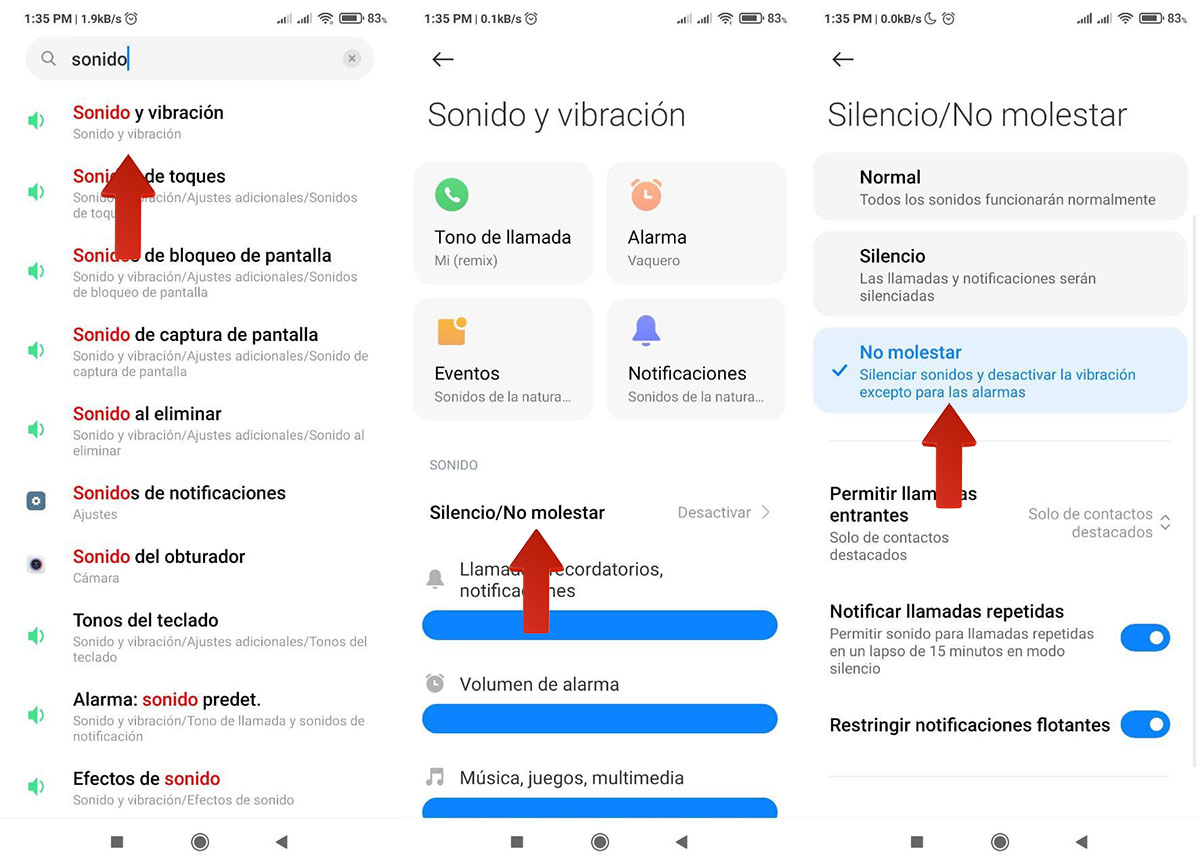
- sisään mobiiliasetukset
- Siirry sitten vaihtoehtoon Ääni ja tärinä
- Etsi vaihtoehto Älä häiritse ja aktivoi se
Ilmoituspaneelin kautta
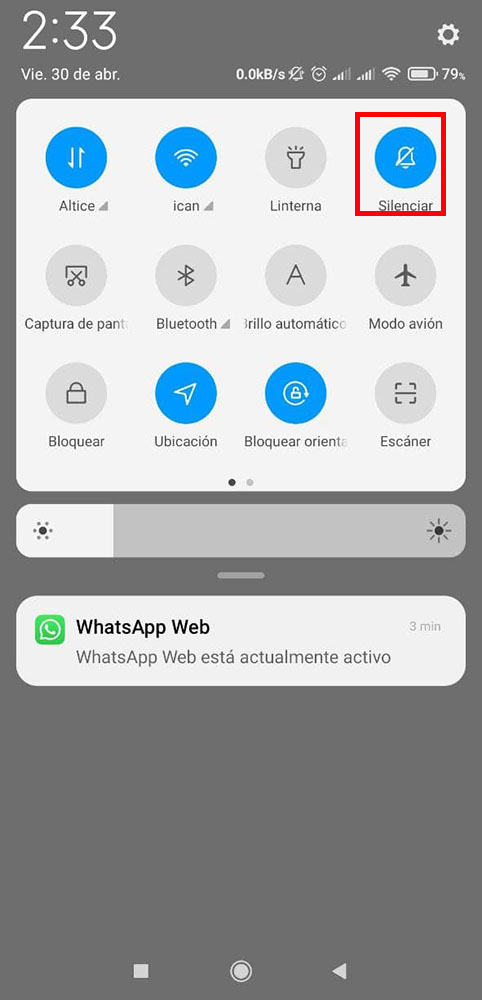
- Pyyhkäise näytön yläreunasta alaspäin
- valita kellokuvake vaihtaaksesi hiljainen tila
Soveltamalla yhtä näistä vaiheista kaikki matkapuhelimen äänet vaiennetaan, mukaan lukien WhatsApp -puhelut, ilmoitukset ja kamera. Vaikka sinun pitäisi olla tietoinen siitä, että jotkut valmistajat eivät salli kuvien ottamista ilman ääntä, minkäänlaisen häirinnän välttämiseksi yllä olevat vaihtoehdot eivät toimi sinulle. Jos tämä ei kuitenkaan ole sinun tapauksesi ja et halua häiritä muita, voit kokeilla muita menetelmiä.
Muokkaa WhatsApp -kameran äänitiedostoa
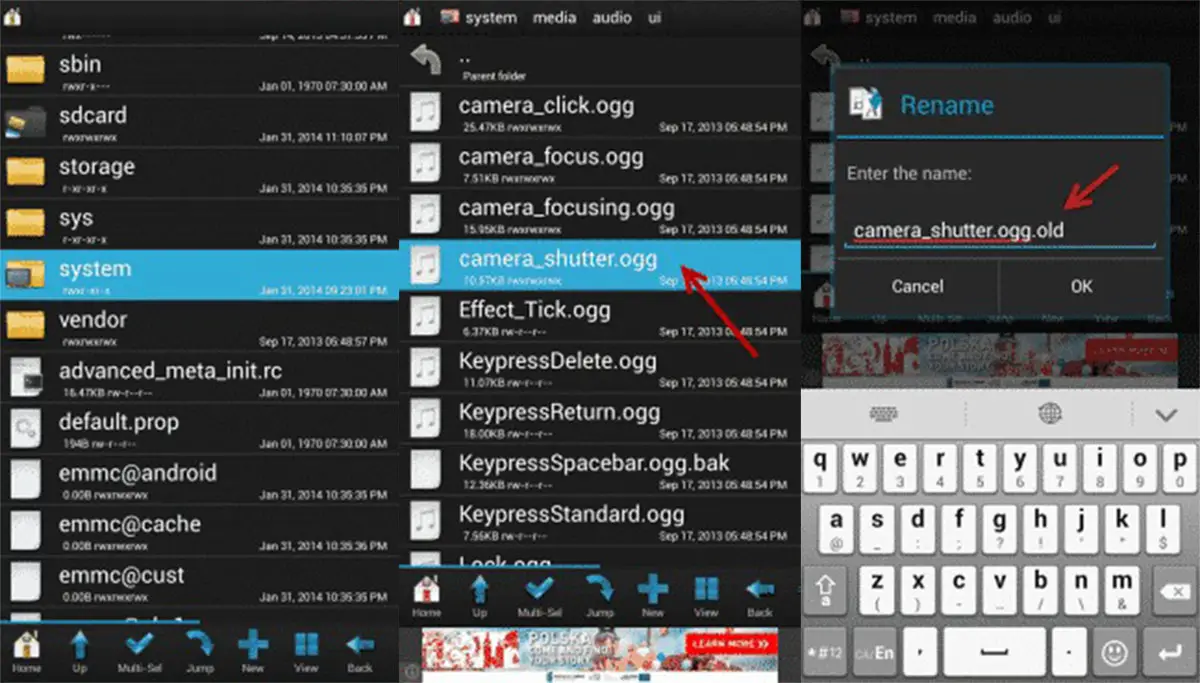
Tämä menetelmä koostuu muokkaamalla tiedostoa shutter.ogg tai camera_shutter.ogg matkapuhelimesta riippuen. Muokkaamalla mainittua tiedostoa se on mahdollista poistaa kameran ääni pysyvästi WhatsAppissa ja yleensä myös matkapuhelimen oletuskamerasovelluksessa, mutta sinun on oltava root, jos et osaa olla root, tarkista ensin tämä artikkeli ja noudata sitten seuraavia vaiheita.
- Sinun on annettava tiedostonhallinta
- Seuraa reittiä matkapuhelimesi mukaan, vaikka useimmissa tapauksissa se on / system / media / audio / ui /
- haku nyt tiedosto Shutter.ogg tai camera_click.ogg riippuen älypuhelimesta ja Android -versiosta
- Nimeä tiedosto uudelleen nimeksi shutter.ogg.old tai camera_shutter.ogg.old
- Kytke matkapuhelin pois päältä ja uudelleen päälle
Käytä kolmannen osapuolen sovellusta
Lopuksi, jos et ole onnistunut vaimentamaan matkapuhelintasi ensimmäisellä menetelmällä ja toinen on erittäin monimutkainen sinulle, on viimeinen vaihtoehto. Voit kokeilla Taskerin kaltaista sovellusta.
Se toimii hyvin, kun automatisoidaan joitakin mobiilivaihtoehtoja, kuten kirkkauden säätö, WiFi tai hiljainen tila. Huomaa, että se tämä on maksullinen sovellus, mutta ei tilausta, kertamaksuna 3,59 euroa mikä on todella sen arvoista.




